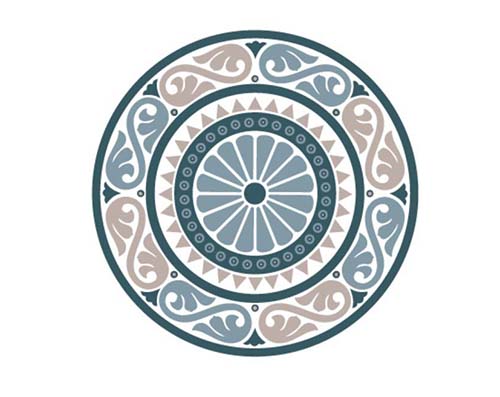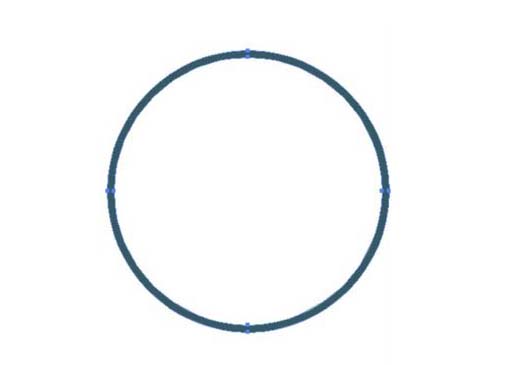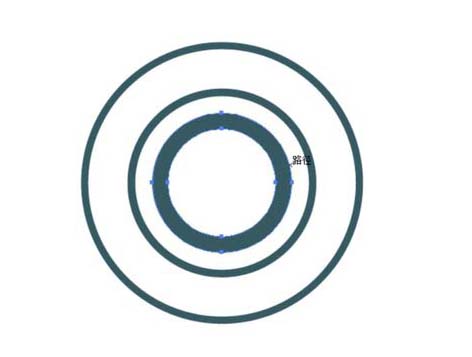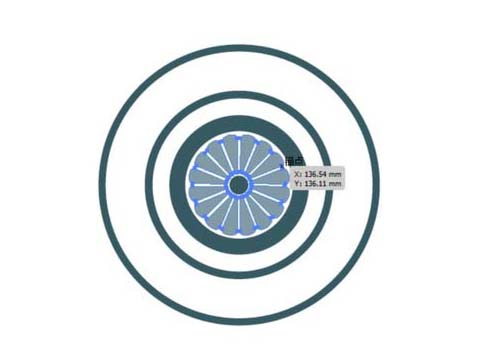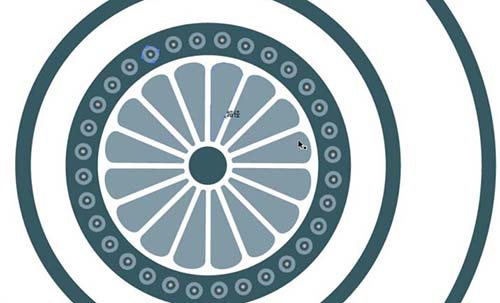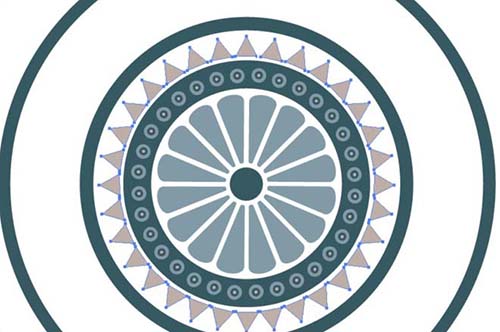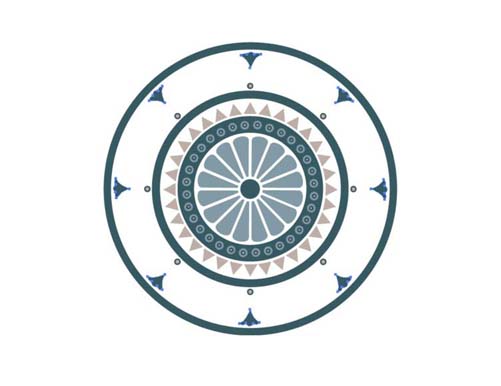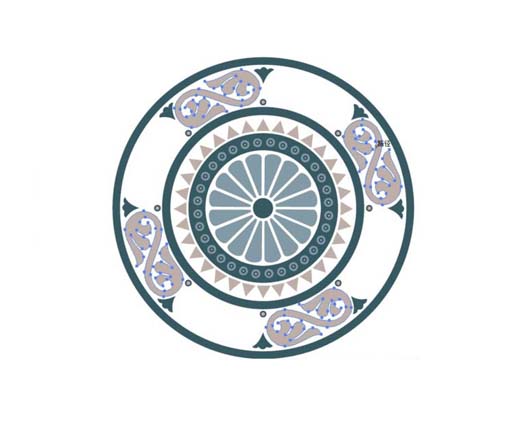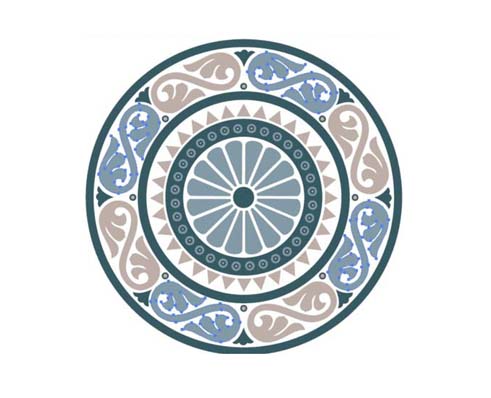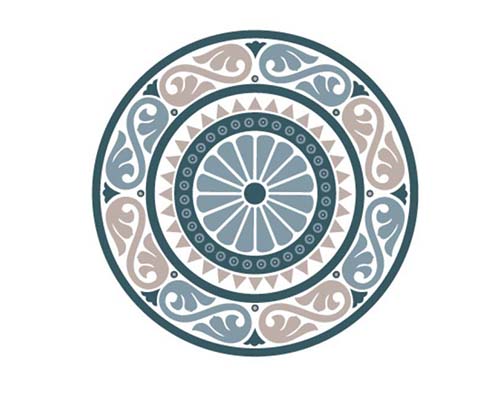|
|
|
|
| 怎么做一个阵列的欧式图案呢,下面给大家介绍的是ai怎么画阵列图案的方法与步骤,喜欢的朋友可以一起来学习做一做。希望能帮助到你。 |
|
效果图:
第1步、打开AICS软件,使用椭圆工具,按住Shift不放,绘制一个正圆出来,效果如下:
第2步、同样的方法,再绘制二个同心正圆出来,并分别设置不同的描边大小,设置好了后将把路径转换成对象。效果如下:
第3步、然后在里面绘制一个小的同心圆,再绘制一个花瓣,点击旋转工具,把旋转的中心点移到圆中心上面,然后按alt不放,就可以旋转了下了。旋转好了后按Ctrl+D进行阵列。效果如下:
第4步、然后绘制二个小圆,一个是白色,一个是淡蓝色后,点击旋转工具,把旋转的中心点移到圆中心上面,然后按alt不放,就可以旋转了下了。旋转好了后按Ctrl+D进行阵列。效果如下:
第5步、同样的方法,再使用钢笔工个绘制三角形后,点击旋转工具,把旋转的中心点移到圆中心上面,然后按alt不放,就可以旋转了下了。旋转好了后按Ctrl+D进行阵列。效果如下:
第6步、同样的方法,绘制一个小圆,点击旋转工具,把旋转的中心点移到圆中心上面,然后按alt不放,就可以旋转了下了。旋转好了后按Ctrl+D进行阵列。效果如下:
第7步、然后给制一个小三角出来,点击旋转工具,把旋转的中心点移到圆中心上面,然后按alt不放,就可以旋转了下了。旋转好了后按Ctrl+D进行阵列。效果如下:
第8步、然后绘制一个花朵出来,点击旋转工具,把旋转的中心点移到圆中心上面,然后按alt不放,就可以旋转了下了。旋转好了后按Ctrl+D进行阵列。效果如下:
第9步、然后把再进行旋转复制一份,并填充不同的颜色出来。
以上介绍的是ai怎么画阵列图案的方法与步骤,喜欢的朋友可以一起来关注软件自学网学习更多的AI实例教程。 |